在Windows11操作系统中,网卡(Network Interface Card,NIC)的开启与禁用是管理网络连接的重要操作。无论是为了临时断开网络,还是解决网络故障,掌握如何开启网卡都是一项必备技能。以下是几种在Windows11中开启网卡的方法,供用户参考。
### 方法一:通过“设置”应用开启网卡
1. **打开设置**:使用Windows+I快捷键,快速打开Windows11的“设置”应用。
2. **进入网络和Internet设置**:在设置界面中,选择“网络和Internet”,然后点击“高级网络设置”。
3. **管理网络适配器**:在“高级网络设置”中,你将看到一个“网络适配器”列表。找到你想要开启的网卡,点击其右侧的“启用”按钮。如果网卡之前被禁用,此时它将被重新启用。
### 方法二:通过设备管理器开启网卡
1. **打开设备管理器**:使用Windows+R快捷键打开“运行”对话框,输入devmgmt.msc并按回车,打开设备管理器。
2. **定位网络适配器**:在设备管理器窗口中,找到并展开“网络适配器”节点。
3. **启用网卡**:找到你想要开启的网卡,右键点击它,然后选择“启用设备”。
### 方法三:通过网络连接控制面板开启网卡
1. **打开网络连接**:使用Windows+R快捷键打开“运行”对话框,输入ncpa.cpl并按回车,打开“网络连接”控制面板。
2. **管理网卡**:在“网络连接”窗口中,你将看到所有已安装的网络适配器。找到你想要开启的网卡,右键点击它,然后选择“启用”。
### 方法四:通过命令提示符或PowerShell开启网卡
对于高级用户,还可以通过命令提示符(CMD)或PowerShell来开启网卡。这两种方法都需要以管理员身份运行相应的程序,并输入相应的命令来启用网卡。
- **命令提示符**:使用netsh interface set interface命令,并指定网卡名称和enable操作。
- **PowerShell**:使用Enable-NetAdapter命令,并指定网卡名称来启用网卡。
掌握以上方法,你将能够轻松地在Windows11系统中开启网卡,从而更好地管理你的网络连接。